ምን ማወቅ
- ክፍት የስርዓት ምርጫዎች ፣ Dock ይምረጡ እና ያረጋግጡ ወይም በራስ-ሰር ደብቅ እና ዶክን.
- ወይም የቁልፍ ሰሌዳ አቋራጩን ትእዛዝ(⌘)+ አማራጭ+ D Dockን ለማሳየት ወይም ለመደበቅ ለመቀየር።
- ወይም፣ ጠቋሚውን ወደ Dock መለያየት ይውሰዱት፣ ቀኝ-ጠቅ ያድርጉ እና ከዚያ መደበቅን ያብሩ ወይም ለመደበቅ ያጥፉ ይምረጡ። ወይም Dockን አሳይ።
ይህ መጣጥፍ የስርዓት ምርጫዎችን፣ የቁልፍ ሰሌዳ አቋራጮችን ወይም መዳፊትን ወይም ትራክፓድን በመጠቀም Dockን እንዴት ማሳየት ወይም መደበቅ እንደሚቻል እና መትከሉን በስክሪኑ ላይ እንዲታይ በማድረግ እንዴት እንደሚያንስ ያብራራል። በዚህ ጽሁፍ ውስጥ ያለው መረጃ ለማክኦኤስ ቢግ ሱር እስከ ሃይ ሲየራ ድረስ ይሠራል።
በማክ ላይ እንዴት መደበቅ ወይም ማሳየት
የእርስዎን Mac Dock ታይነት እና አፈጻጸም እንዴት እንደሚቆጣጠሩ እነሆ።
-
ከአፕል ሜኑ ውስጥ የስርዓት ምርጫዎችን ይምረጡ። ይምረጡ።

Image -
የ Dock አዶን ይምረጡ። በትልቁ ሱር ላይ Dock እና Menu Barን ጠቅ ያድርጉ።

Image -
ይምረጡ እና በማይጠቀሙበት ጊዜ Dock እንዲጠፋ ለማድረግ Dock በራስ-ሰር ደብቅ እና ያሳዩ። መትከያው ሁል ጊዜ የሚታይ ሆኖ እንዲቆይ ከፈለጉ አመልካች ምልክቱን ያስወግዱ።

Image - የDock ምርጫዎች መቃን ዝጋ።
ትከሉን በራስ-ሰር ደብቅ እና አሳይ ሲመረጥ መትከያው ስራ ላይ በማይውልበት ጊዜ ይጠፋል።የመዳፊት ጠቋሚውን መትከያው ወደሚኖርበት ማያ ገጹ ግርጌ በማንቀሳቀስ እንደ አስፈላጊነቱ እንደገና እንዲታይ ያደርጉታል። መትከያውን ወደ ስክሪኑ ግራ ወይም ቀኝ ካንቀሳቅሱት አይጤውን ወደ ስክሪኑ ያንቀሳቅሱት።
መክተቻውን ለማሳየት ወይም ለመደበቅ የቁልፍ ሰሌዳውን ይጠቀሙ
የዶክ ምርጫዎችን ከመጠቀም በተጨማሪ መትከያው ይታይ ወይም ይደበቅ እንደሆነ ለማዋቀር በተጨማሪ ታይነቱን ከቁልፍ ሰሌዳው በቀጥታ መቆጣጠር ይችላሉ።
የ ትዕዛዙን(⌘)+ አማራጭ+ D ይጠቀሙ።የቁልፍ ሰሌዳ አቋራጭ ለማሳየት ወይም ለመደበቅ Dockን ለመቀየር። የዚህ ዘዴ ጥቅሙ የስርዓት ምርጫዎችን ሳያመጡ የእይታ ቅንብሩን በቅጽበት መቀየር ይችላሉ።
Dockን ለማሳየት ወይም ለመደበቅ መዳፊቱን ወይም ትራክፓድን ይጠቀሙ
የመክተቻውን የታይነት መቼት ለመለወጥ የመጨረሻው ዘዴ በ Dock ውስጥ ያለውን ሚስጥራዊ ሜኑ ለመድረስ መዳፊትዎን ወይም ትራክፓድዎን መጠቀም ነው። ጠቋሚውን ወደ Dock መለያየት ይውሰዱት ፣ በ Dock መተግበሪያዎች እና በ Dock ውስጥ የጫኗቸው ማንኛቸውም አቃፊዎች ወይም ሰነዶች መካከል የምትቀመጠው ትንሽ ቀጥ ያለ መስመር።
ከጠቋሚው በዶክ መለያው ላይ በቀኝ ጠቅ ያድርጉ እና መትከሉን ለመደበቅ መደበቅን ያብሩ ይምረጡ። መትከያው ብዙውን ጊዜ የሚደበቅ ከሆነ መትከያው እንዲታይ ጠቋሚውን ወደ Dock አካባቢ ያንቀሳቅሱት፣ በመቀጠል Dock መለያያ ን በቀኝ ጠቅ ያድርጉ እና መደበቅ አጥፋ.
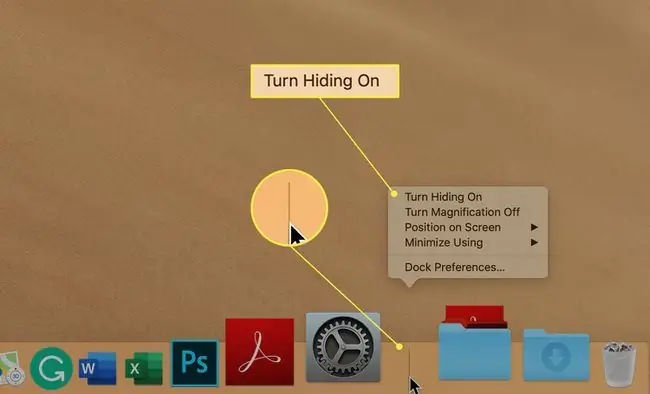
እንዲሁም የትኛውንም የዶክ መቼቶች በፍጥነት ለመድረስ Dock መለያውን መጠቀም ይችላሉ። የ Dock መለያያ በቀኝ ጠቅ ያድርጉ እና የመምረጫ ምርጫዎችን ይምረጡ። ይምረጡ።
የዶክ ሪል እስቴት መቀነስ
Dockን በስክሪኑ ላይ ማቆየት ከፈለጉ ነገር ግን በተቻለ መጠን ትንሽ ቦታ እንዲወስድ ከፈለጉ መጠኑን እና ማጉላቱን ለመቆጣጠር Dock ምርጫን ይጠቀሙ። የመትከያውን አጠቃላይ መጠን ለመቀየር መጠን ተንሸራታቹን ይጠቀሙ። ነገር ግን እያንዳንዱ የዶክ አዶ ምን እንደሚወክል ለማየት እስኪከብድ ድረስ ትንሽ ልታስቀምጠው እንደምትችል ልብ በል።
ማጉላት የሚቻለውን ትንሹን Dock የመጠቀም ምስጢር ነው። በ Dock ምርጫዎች ውስጥ በ ማግኒኬሽን ሳጥን ውስጥ ምልክት በማድረግ ማጉላትን አንቃ።
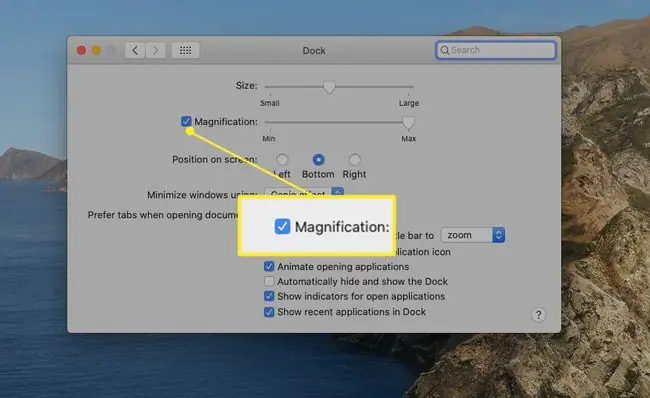
ከዚያ፣ የተስፋፋውን የዶክ እይታ መጠን ለማዘጋጀት የማጉያ ማንሸራተቻውን ይጠቀሙ። ጠቋሚው የትኛውንም የትንሿ Dock ክፍል ላይ ሲያልፍ፣ ከጠቋሚው ስር ያለው ቦታ እየጎለበተ ይሄዳል፣ ይህም የመትከያው ክፍል አጠቃላዩን Dock ትንሽ አድርጎ ለማንበብ ቀላል ያደርገዋል።
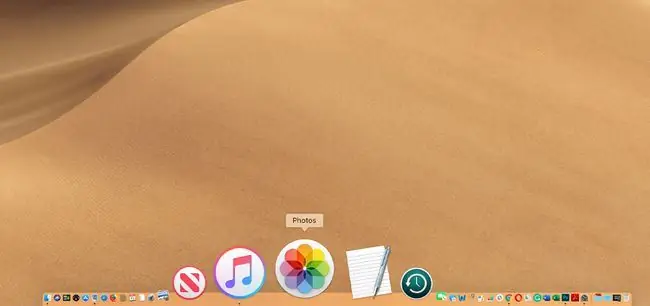
Subtle Dock ለውጦች
ከመደበቅ እና ከማሳየት በላይ ወደ Dock ተጨማሪ አለ። ዶክን ወደ ማያ ገጹ ግራ ወይም ቀኝ ማንቀሳቀስ ከመቻል በተጨማሪ ዶክ በምን ያህል ፍጥነት እንደሚታይ ወይም እንደሚጠፋ በመቆጣጠር እንዲሁም አንዳንድ የዶክ እነማዎችን ወደ ፍጥነት በማጥፋት በ Dock ላይ ተጽእኖ የሚያሳድሩ ጥቃቅን ለውጦችን ማድረግ ይችላሉ። ነገሮች ትንሽ ተጨማሪ። Dock በሚታይ እና በማይታይ ሁኔታ የእርስዎን Mac ይጠቀሙ እና የትኛውን መንገድ እንደሚወዱ ይመልከቱ።






